打印机拒绝访问,详细教您打印机拒绝访问怎么解决
- 分类:win10 发布时间: 2018年07月17日 09:27:02
最近有用户在安装完系统后,通过局域网访问共享打印机或者共享文件的时候,会出现“用户账户限制”或“未授予用户在计算机上的请求登陆类型”的问题,面对打印机拒绝访问,怎么解决呢?下面,小编给大家讲解打印机拒绝访问的解决技巧。
最近有一位用户共享打印机的时候,系统提示:共享打印机拒绝访问。这位用户查看之后发现用户和组没有everyone,所以才会导致打印机拒绝访问的情况,那么,这样的情况应该怎么解决呢?下面,小编给大家带来了打印机拒绝访问的处理图文。
打印机拒绝访问怎么解决
首先,在桌面开始菜单点击右键,在打开的菜单栏当中点击“控制面板”。
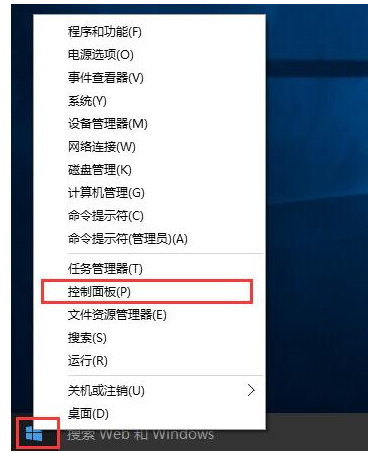
共享打印机电脑图解-1
然后把查看方式修改为“大图标”,找到“设备和打印机”点击进入。
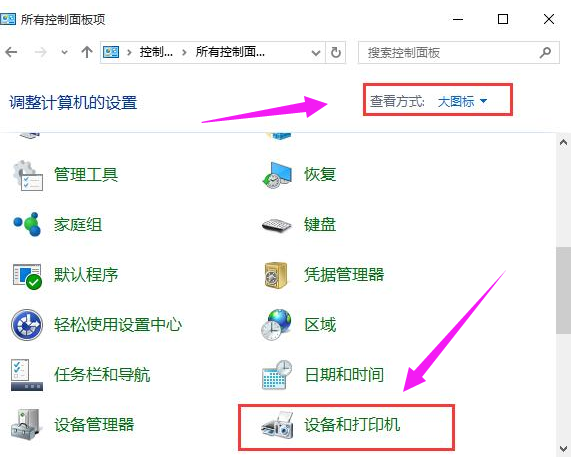
电脑打印机电脑图解-2
在共享的打印机上单机右键,选择“属性”。
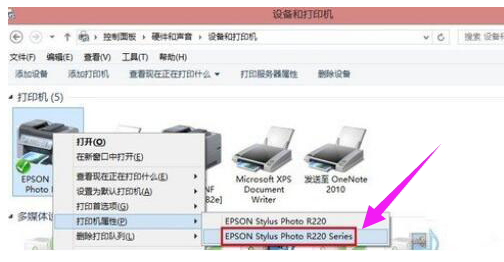
电脑打印机电脑图解-3
进入属性,切换到“共享”选项卡,在共享名字中输入正确的共享名字
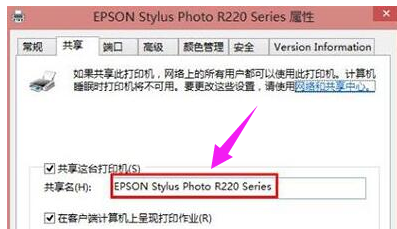
打印机电脑图解-4
在打印机属性界面点击“安全”选项卡,点击“高级”。

共享打印机电脑图解-5
点击“立即查找”,在搜索的结果框中双击“everyone”。
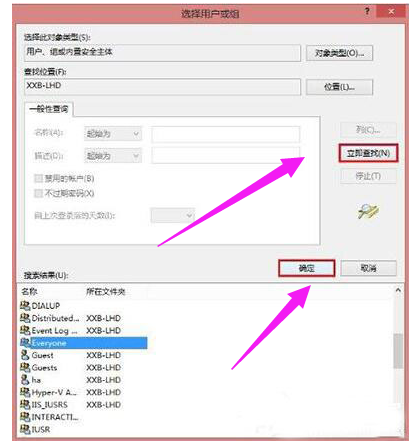
电脑打印机电脑图解-6
在“选择用户或组”中点击确定
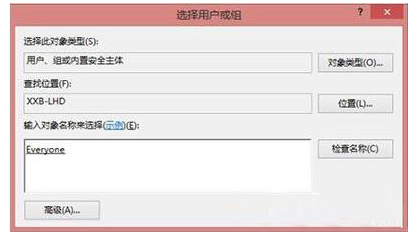
打印机电脑图解-7
接着回到打印机属性界面“安全”选项卡中,在“组合用户名”下面选中“everyone”,在下面权限框中把所有的选项卡都勾选“允许”,点击应用并确定,重启计算机即可。
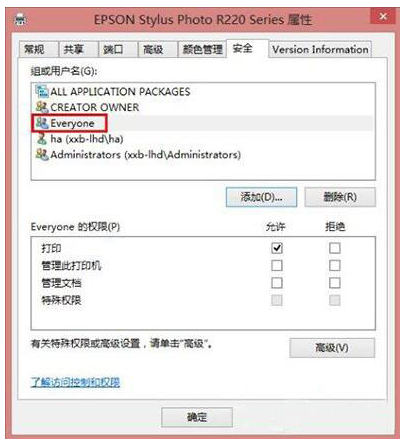
打印机电脑图解-8
以上就是打印机拒绝访问的解决经验。
猜您喜欢
- 教你win10去除广告弹窗的有效方法..2021/08/05
- win10笔记本触摸板没反应怎么修复..2022/05/05
- u盘装系统win10找不到硬盘是什么原因..2020/12/28
- win10怎么重装显卡驱动解决方法..2020/10/27
- 小编教你实用win10使用技巧推荐..2018/12/20
- win10开机黑屏转圈圈卡住怎么办..2021/12/10
相关推荐
- win10系统怎么看电脑配置 2022-03-11
- 最新windows10各版本方法?详细教您怎.. 2017-11-20
- 电脑教程:怎么选购Win10平板?购买Win1.. 2017-11-01
- win10登录时有两个账号怎么删除一个.. 2021-06-26
- 苹果双系统设置默认启动为win10系统的.. 2022-03-11
- 解答电脑升级win11需要多少钱.. 2021-06-26



